Это просто раздражает, когда вы набираете множество жаргонных языков, скрывайте слова так, что автозамена на клавиатуре Android исправляется автоматически, потому что словарь клавиатуры для этих слов неизвестен.
Что вы можете сделать, так это позволить своей клавиатуре не вносить исправления в выдуманные слова и добавлять слова в словарь автозамены клавиатуры Android, чтобы в следующий раз они оставались такими, как есть, и не изменились.
Как добавить слова в словарь автозамены на вашем Android
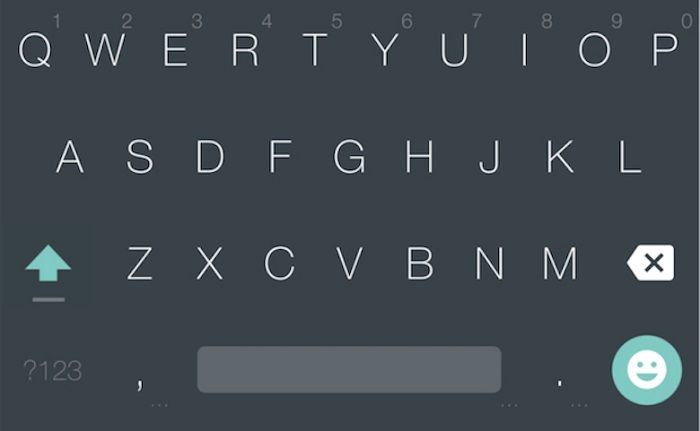
Способ 1. Добавьте слова в словарь автозамены на клавиатуре Android
Добавить ваши личные слова довольно легко. Когда вы открываете любые приложения для ввода определенных слов, клавиатура выдаст подсказки для слов, отмеченных красной линией. Нажмите на слово, чтобы открыть раскрывающееся меню и выберите Добавить в словарь и просто нажмите ОК. Это самый простой способ добавить слова в словарь автозамены на клавиатуре Android.
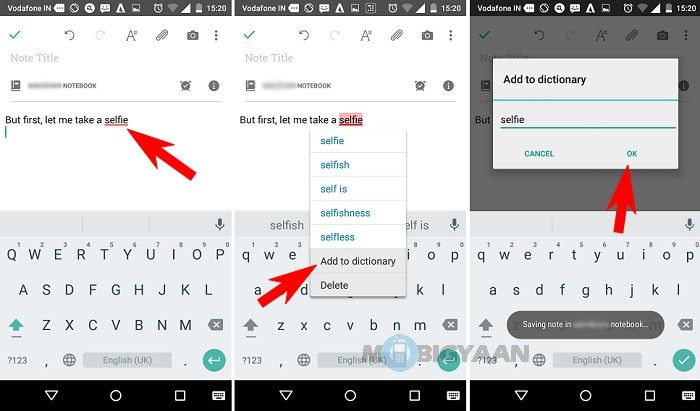
ПРИМЕЧАНИЕ. Иногда добавление слов в любое приложение не работает напрямую во время набора текста, и вам необходимо добавить слова вручную в настройках клавиатуры. Не беспокойтесь, хотя. У нас есть другая процедура, чтобы сделать это.
Способ 2: добавить слова в словарь автозамены из настроек клавиатуры
Если вы как-то добавляете слова из самого приложения во время набора текста, и оно не работает, добавьте слова в словарь, доступные в настройках клавиатуры. Это также полезно, если вы хотите добавить порцию слов сразу, чтобы вам не приходилось ждать ввода каждого набранного слова и добавлять его в словарь, что в конечном итоге отнимает немного времени. Вот как вы добавляете слова вручную в словарь в настройках.
- Перейти к Настройки -> Launguage вход.
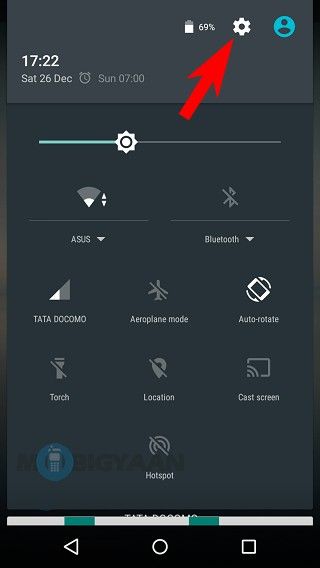
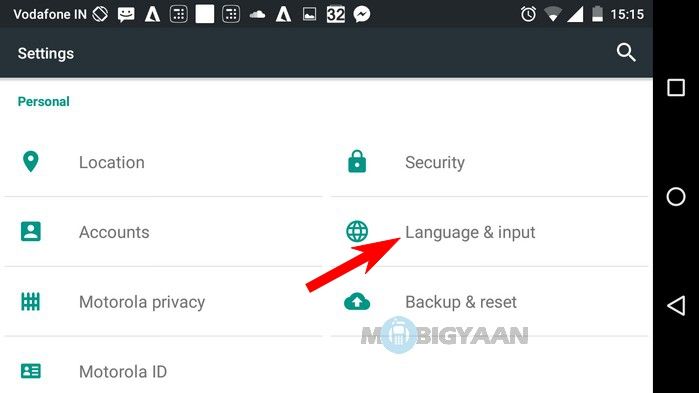
- Нажмите Личный словарь под языком Ввод.
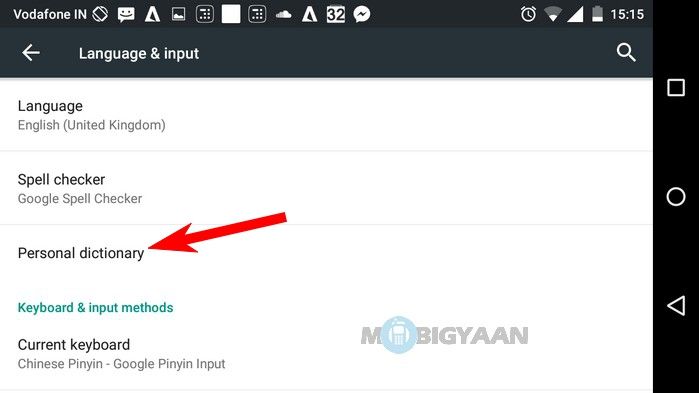
Вы увидите список языков, доступных на вашем Android. Вы можете выбрать тот, который подходит вашему региональному языку. Мы выбрали «Для всех языков».
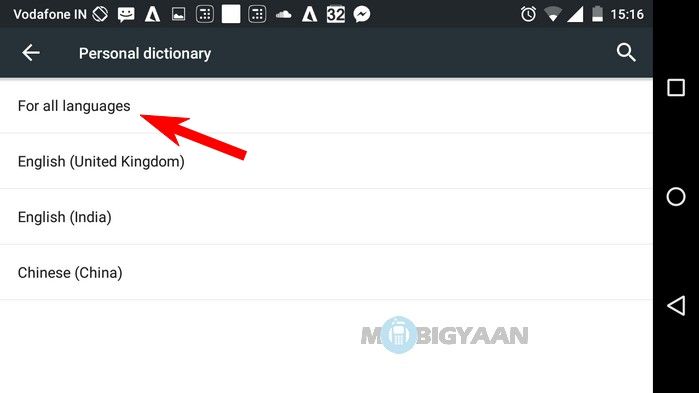
- Как видите, в нашем словаре все пусто. Нажмите ДОБАВЛЯТЬ Кнопка в правом верхнем углу, чтобы добавить слова, которые вы хотите в словаре.
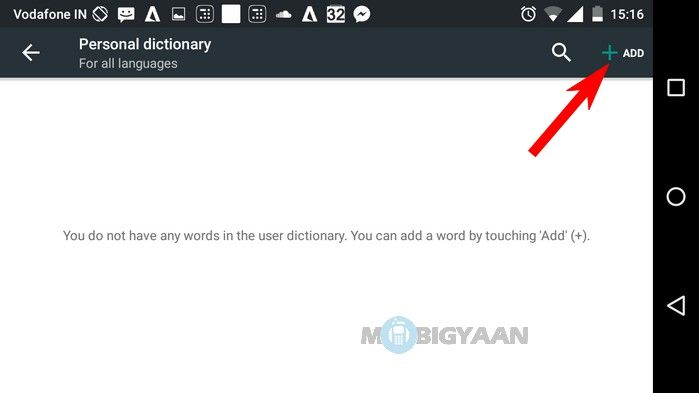
Добавьте ваши любимые слова, которые вы используете очень часто во время чата. Эти слова будут игнорироваться функцией автозамены на клавиатуре, и вы свободны от неприятностей с исправлениями слов. Вот и все, чтобы спасти список.
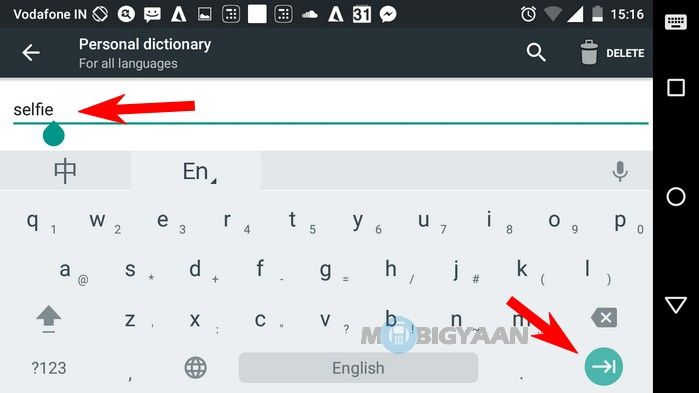
Все пользовательские слова или фразы, которые вы добавили, будут сохранены в словаре. Удалить слова просто, просто нажмите значок корзины в правом верхнем углу, чтобы удалить слова из словаря.
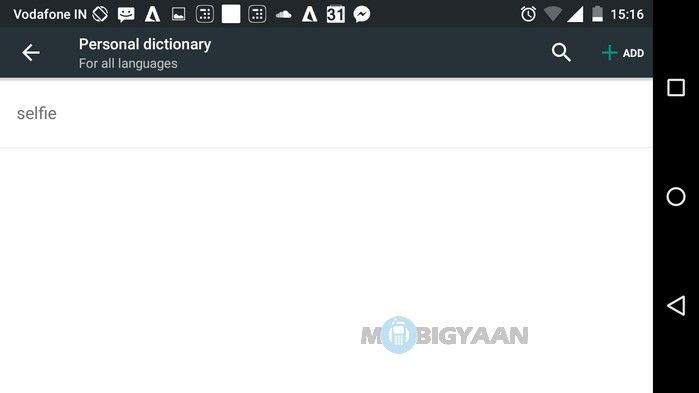
Метод, показанный выше, предназначен для клавиатуры Google, и если вы используете какие-либо сторонние клавиатуры, такие как SwiftKey или Swype, то процесс очень похож. Однако SwiftKey не содержит словаря в настройках, первый способ полезен, и при долгом нажатии на слова вы можете получить опции для его сохранения. Точно так же вы можете удалить его.
Надеемся, что наше руководство помогло вам в любом случае, так что поблагодарите в комментариях, или вы можете просто поделиться им. Не забудьте проверить наши инструкции.

![Как добавить слова в словарь автозамены [Android] [Руководство]](https://htc-smart.ru/wp-content/cache/thumb/e1/4fe06a030d32ce1_320x200.jpg)
![Как добавить ярлык сайта на домашний экран [Android Guide]](https://htc-smart.ru/wp-content/cache/thumb/02/740ac5d1d15b302_150x95.jpg)
![Как создать точку доступа Wi-Fi на телефонах Android [Руководство]](https://htc-smart.ru/wp-content/cache/thumb/75/7f9e03cbf5eb875_150x95.jpg)
![Как найти наклейки Telegram [Руководство для Android]](https://htc-smart.ru/wp-content/cache/thumb/9c/e1a42c51bd7779c_150x95.jpeg)
